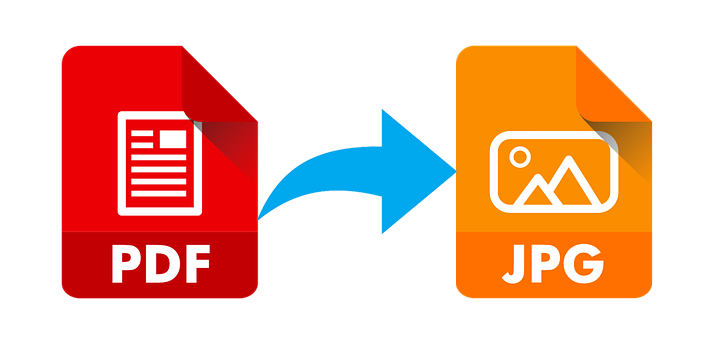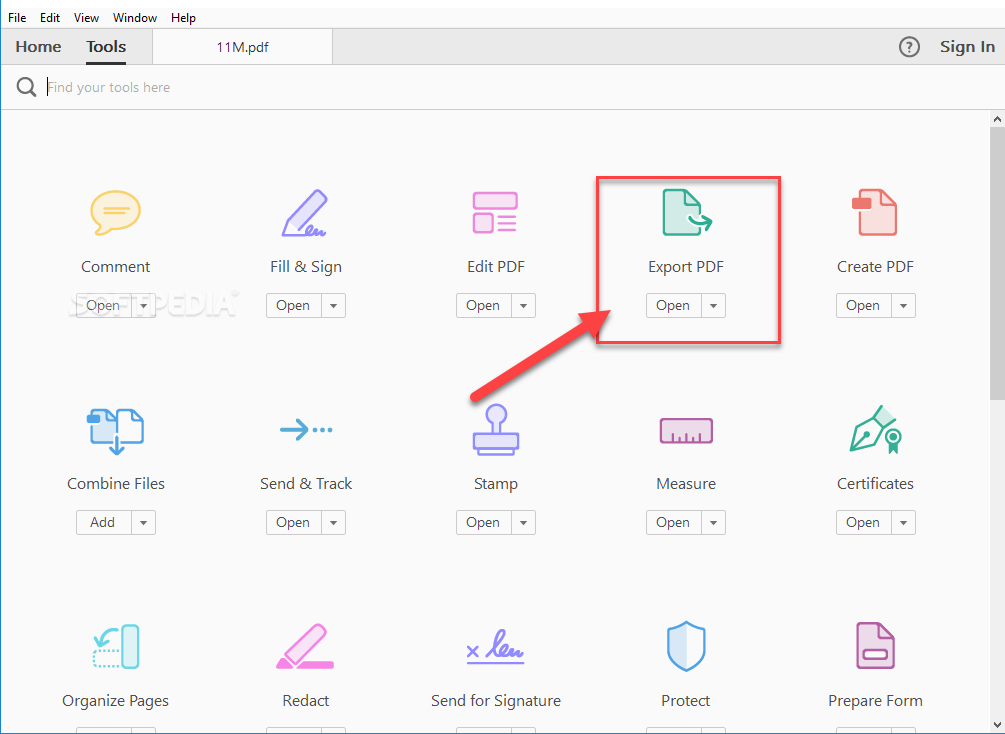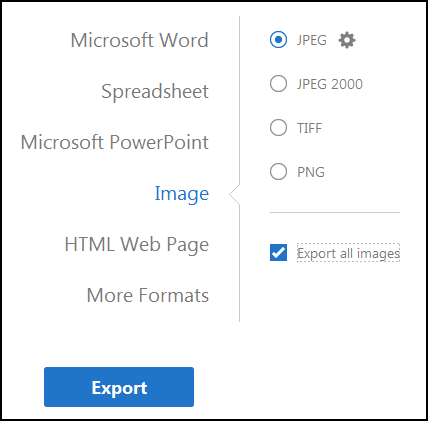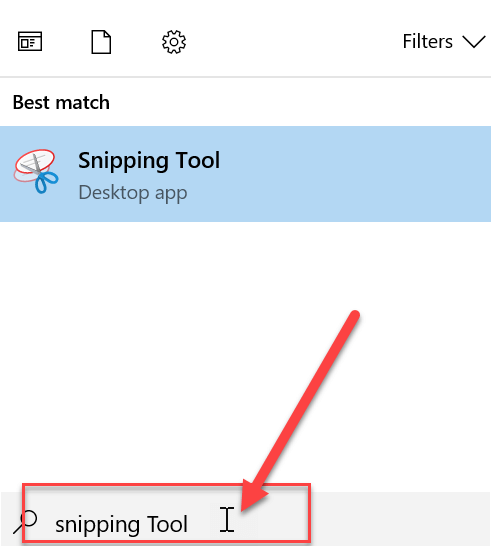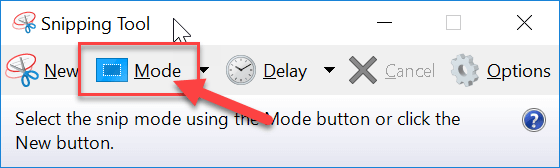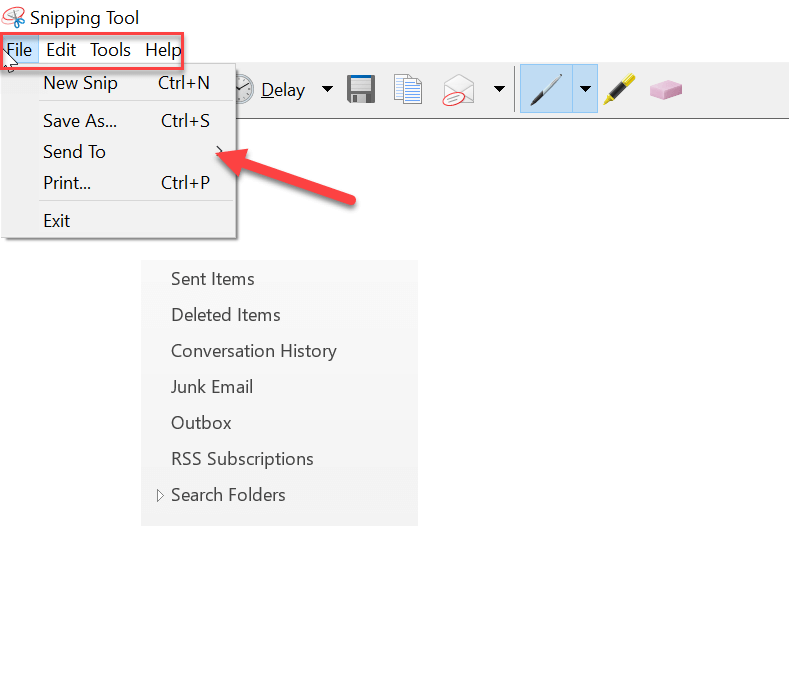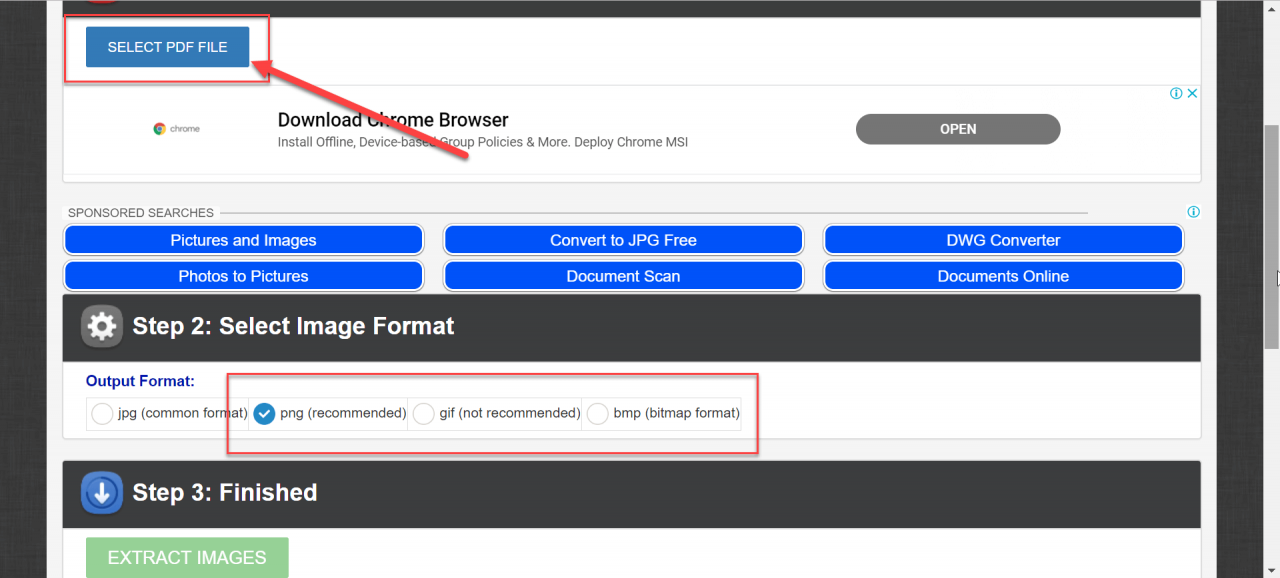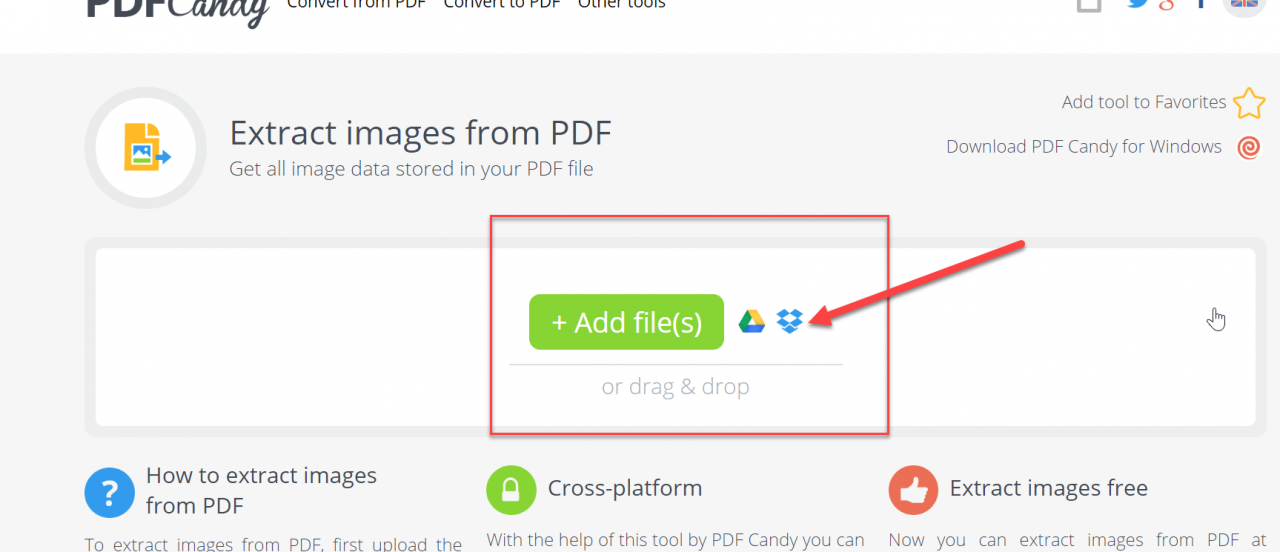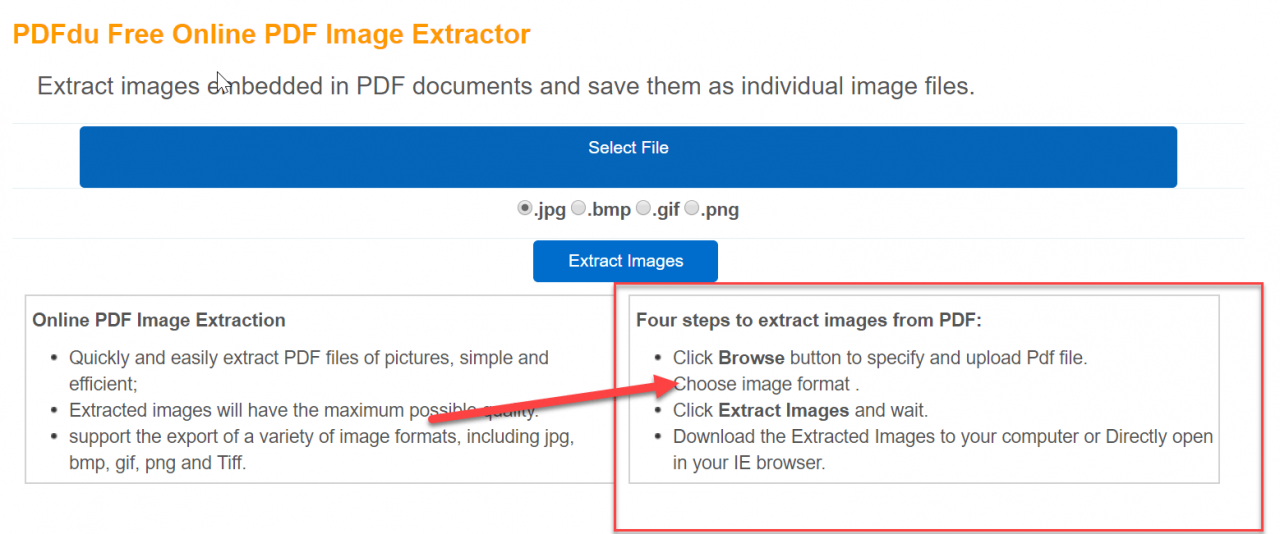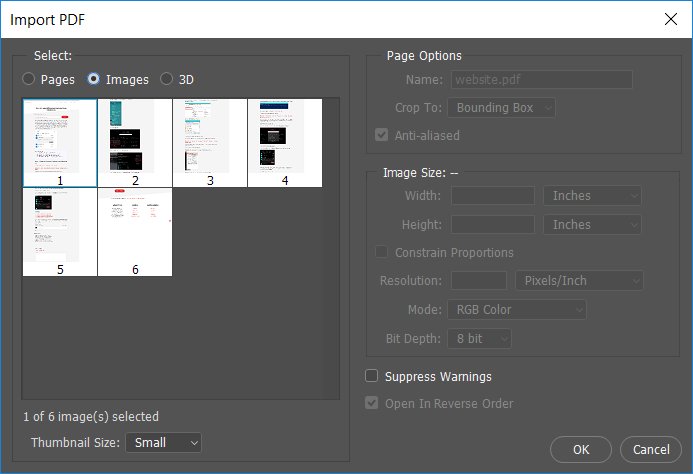So extrahieren Sie Bilder aus einer PDF-Datei: Einige PDF-Dateien enthalten viele Bilder, und Sie haben festgestellt, dass diese Bilder aus einer PDF-Datei für Sie nützlich sein können. Die Frage hier ist jedoch, wie Sie Bilder aus PDF-Dateien extrahieren können. Zum Extrahieren von Bildern gibt es mehrere Möglichkeiten, z. B. Software, Tools und Online-Sites usw. In diesem Artikel werden fünf verschiedene Methoden erläutert, mit denen Sie Bilder aus einer PDF-Datei extrahieren können.
Jede Methode hat ihre eigenen Vorteile, einige werden bezahlt und andere sind kostenlos. Diese Methoden helfen Ihnen in verschiedenen Fällen, z. B. wenn Sie die extrahierten Bilder auf dem Gerät oder in einem anderen Bildformat speichern möchten. Diese Methoden können in jeder Hinsicht hilfreich sein. Beginnen wir also.
5 Möglichkeiten, Bilder aus einer PDF-Datei zu extrahieren
Stellen Sie sicher, dass Sie einen Wiederherstellungspunkt erstellen, falls etwas schief geht.
Methode 1: Extrahieren Sie Bilder aus PDF mit Adobe Acrobat Pro
Adobe Acrobat Pro ist das perfekte Tool für alle PDF-Vorgänge. Es ist sehr einfach, mit diesem Tool zu arbeiten, aber Sie müssen für dieses Tool bezahlen, da es nicht kostenlos ist. Sie können die kostenlose Testversion verwenden, um die Funktionen für einige Zeit zu nutzen. Danach müssen Sie ein Abonnement erwerben.
Mit diesem Tool können Sie Ihre PDF-Dateien problemlos in jedes Format exportieren. Öffnen Sie einfach diese Anwendung und wählen Sie in der Symbolleiste die Option «WERKZEUGE». Klicken Sie nun auf die Option "PDF exportieren" und suchen Sie nach der PDF-Datei, aus der Sie die Bilder extrahieren müssen.
Jetzt haben Sie die Möglichkeit auszuwählen, in welchem Format Sie Ihre PDF-Datei exportieren möchten. Stellen Sie sicher, dass Sie "Bilder" auswählen. Klicken Sie nun von unten auf die Optionen "Alle Bilder exportieren" und es werden alle Bilder aus der PDF-Datei extrahiert. Sie können auch das Format der Bilder auswählen.
Klicken Sie zum Schluss unten auf die Schaltfläche Exportieren und navigieren Sie zu dem Ort, an dem Sie alle extrahierten Bilder speichern möchten.
Methode 2: Verwenden Sie das Window Snipping Tool, um Bilder aus einer PDF-Datei zu extrahieren
Das Windows Snipping Tool ist ein Tool, das von Microsoft als Dienstprogramm zur Bildschirmaufnahme in Windows Vista und späteren Betriebssystemen entwickelt wurde. Sie können Screenshots des geöffneten Fensters oder eines beliebigen Objekts auf Ihrem Bildschirm erstellen und das Bild dann mit Anmerkungen versehen, speichern oder freigeben. Dieses Tool kann sehr nützlich sein, um die Bilder aus der PDF-Datei zu extrahieren. Mit diesem Tool können Sie ganz einfach Screenshots der Bilder aus der PDF-Datei erstellen und die Bilder dann speichern.
1.Drücken Sie Windows-Taste + S, um die Windows-Suche zu öffnen, und geben Sie "Snipping Tool" ein.
2.Wählen Sie den Modus mit der gewünschten Option und machen Sie den Screenshot der Bilder in einer PDF-Datei.
3. Speichern Sie das Bild schließlich im Ordner der Zwischenablage.
Methode 3: Verwenden Sie PDF-Web-Apps, um Bilder aus einer PDF-Datei zu extrahieren
Es gibt einige kostenlose PDF-Webanwendungen, die Sie verwenden können, wenn Sie viele Bilder aus PDF-Dateien extrahieren möchten.
PDFAID
Navigieren Sie zu pdfaid.com, wählen Sie die Option "Bilder extrahieren" und wählen Sie "PDF-Datei auswählen". Wählen Sie nun das Bildformat aus, das Sie für die extrahierten Bilder benötigen. Wenn alles erledigt ist, klicken Sie schließlich auf "Bilder extrahieren".
PDFcandy
Navigieren Sie zu pdfcandy.com, wählen Sie "Bilder extrahieren" und fügen Sie dann PDF-Dateien hinzu, entweder mit Ihrem Computer oder Sie können sie mit Google Drive oder Dropbox hinzufügen. Sobald Sie die PDF-Datei ausgewählt haben, werden alle Bilder aus der PDF-Datei extrahiert und Sie können sie in eine Zip-Datei herunterladen. Hier haben Sie nicht die Möglichkeit, das Format der extrahierten Bilder auszuwählen, aber Sie können die Bilder einfach auf Ihrem PC speichern.
PDFdu
Navigieren Sie zu pdfdu.com und Sie sehen alle Schritte zum Extrahieren der Bilder aus der PDF-Datei. Sie können auch das Format der extrahierten Bilder auswählen.
Methode 4: Extrahieren von Bildern aus einer PDF-Datei mit Adobe Photoshop
Adobe Photoshop kann auch zum Extrahieren von Bildern aus der PDF-Datei verwendet werden. Befolgen Sie einfach diese Schritte, um die Bilder zu extrahieren:
1.Öffnen Sie Adobe Photoshop und öffnen Sie die PDF-Datei, aus der Sie die Bilder extrahieren möchten.
2.Wählen Sie dann im Dialogfeld PDF importieren die Option Bilder und klicken Sie auf OK.
Wählen Sie nun die Bilder aus der PDF-Datei aus, die Sie in Photoshop öffnen möchten. Mit Hilfe der UMSCHALTTASTE können Sie alle Bilder in Photoshop öffnen.
4. Geben Sie nun den gewünschten Namen für jedes Bild ein und speichern Sie sie mit der Tastenkombination Strg + S. Sie können die Bilder auch in einem beliebigen Format speichern und vor dem Speichern Änderungen am Bild vornehmen.
Methode 5: Extrahieren von Bildern aus einer PDF-Datei mit Tools von Drittanbietern
PDFShaper
PDFShaper ist die Software, die Sie installieren können, um verschiedene Funktionen für Ihre PDF-Datei auszuführen. Es hat eine kostenlose Version und eine kostenpflichtige Version. Die Bildextraktionsfunktion ist in der kostenlosen Version verfügbar, sodass die kostenlose Version für Sie funktioniert.
Dies hat eine sehr einfache Oberfläche, Sie müssen nur die Datei hinzufügen und es werden alle Bilder extrahiert. Sie können das Bildformat auch mit der in der Software vorhandenen Option auswählen.
PkPdfConverter
PkPdfConverter ist eine kostenlose Software, die Sie herunterladen können, um mit PDF zu arbeiten. Es enthält neben dem Extrahieren des Bildes aus PDF verschiedene Optionen wie das Konvertieren von PDF in Word usw.
Sie müssen nur die Zip-Datei (8 MB) herunterladen und ausführen. Dadurch wird diese Anwendung auf Ihrem Computer installiert. Führen Sie nun die Anwendung aus und fügen Sie die Datei hinzu, um Bilder aus PDF-Dateien zu extrahieren.
Ich hoffe, die obigen Schritte waren hilfreich und jetzt können Sie die Bilder einfach aus einer PDF-Datei extrahieren. Wenn Sie jedoch noch Fragen zu diesem Tutorial haben, können Sie diese gerne im Kommentarbereich stellen.